Как перенести закладки из браузера в браузер
Смените наскучивший обозреватель, ничего не потеряв при переезде.

Обычно браузеры предлагают при установке перенести сохранённые вами адреса из программы, которой вы пользовались до этого. Но не все утруждаются это сделать. К счастью, можно выполнить миграцию позже.
Как экспортировать закладки
Для этого нужно сформировать файл в формате HTML.
Из Google Chrome
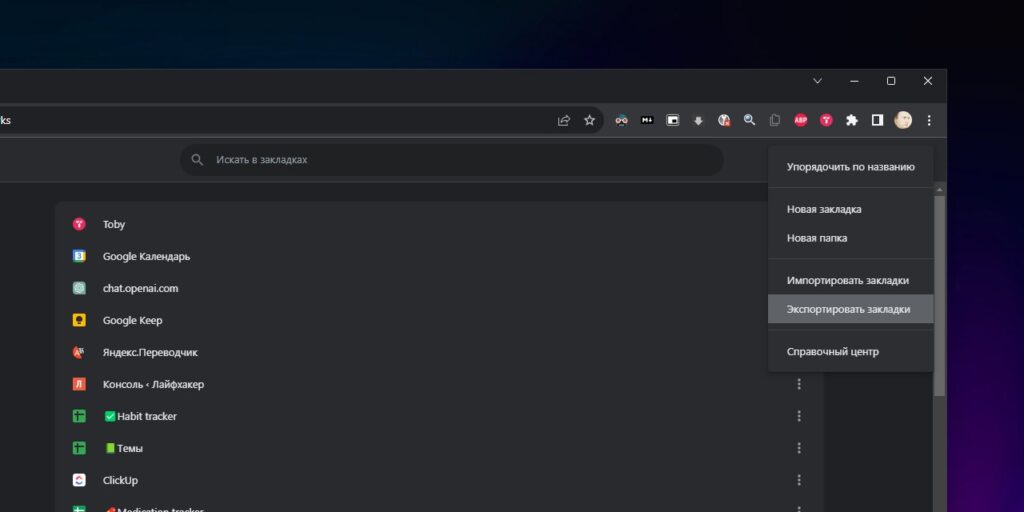
- Запустите браузер Google Chrome.
- Нажмите на иконку с тремя точками в верхнем правом углу окна браузера, чтобы открыть меню. Выберите пункт «Закладки» и нажмите «Диспетчер закладок». Или просто нажмите Ctrl + Shift + O на клавиатуре.
- Нажмите на иконку с тремя точками в верхнем правом углу диспетчера закладок и щёлкните «Экспортировать закладки».
- Укажите место, где вы хотите сохранить файл с закладками, и нажмите «Сохранить». Chrome создаст документ в формате HTML.
Из Mozilla Firefox
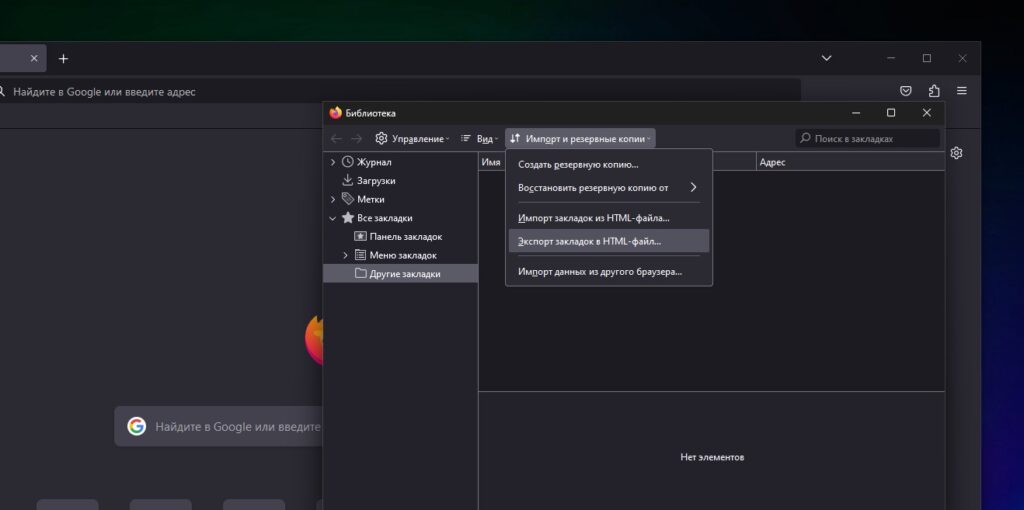
- Запустите браузер Mozilla Firefox.
- Нажмите на три горизонтальные полоски в верхнем правом углу окна браузера, чтобы открыть меню. Далее выберите «Закладки» → «Управление закладками». Или просто нажмите Ctrl + Shift + O на клавиатуре.
- В открывшемся менеджере закладок выберите «Импорт и резервные копии» → «Экспорт закладок в HTML-файл».
- Укажите место, где вы хотите сохранить файл с закладками, и нажмите «Сохранить». Firefox создаст файл в формате HTML.
Из Microsoft Edge
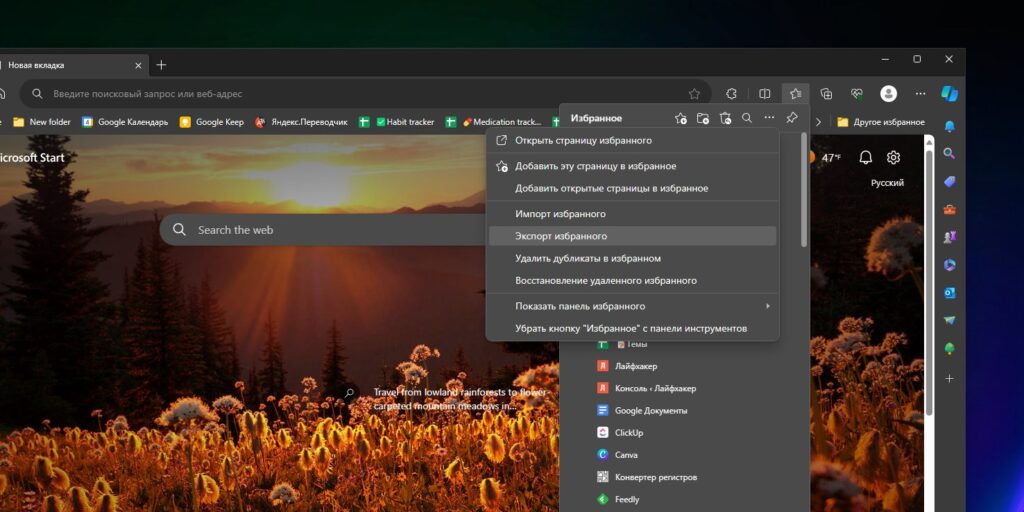
- Запустите браузер Microsoft Edge.
- Нажмите на значок со звёздочкой и тремя горизонтальными полосками в верхнем правом углу окна браузера, чтобы открыть меню «Избранного». Или просто нажмите Ctrl + Shift + O на клавиатуре.
- В открывшемся менеджере закладок выберите значок с тремя точками и нажмите «Экспорт избранного».
- Укажите место, где вы хотите сохранить файл с закладками, и нажмите «Сохранить». Edge создаст документ в формате HTML.
Из Vivaldi
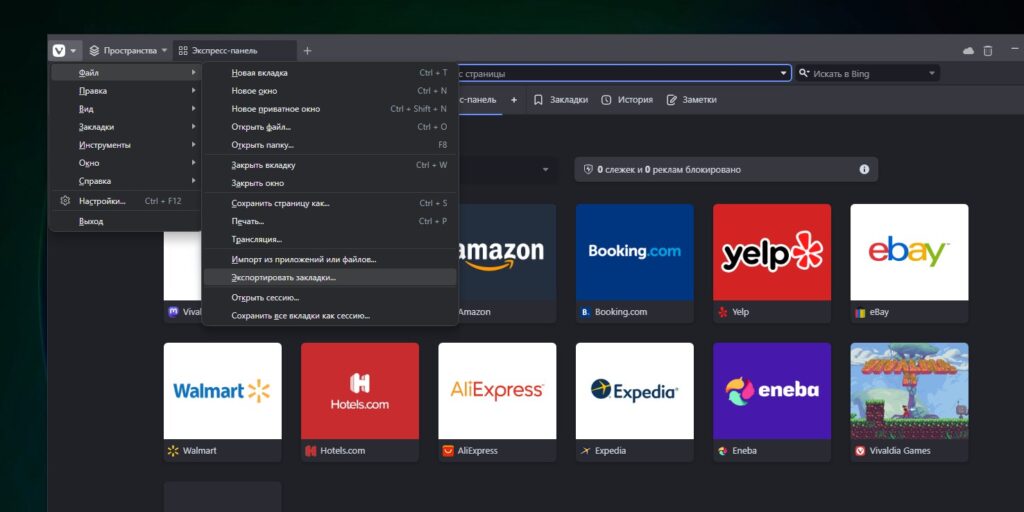
- Запустите браузер Vivaldi.
- Нажмите на значок с логотипом Vivaldi в верхнем левом углу и выберите «Файл» → «Экспортировать закладки».
- Укажите место, где вы хотите сохранить файл с закладками, и нажмите «Сохранить». Vivaldi создаст документ в формате HTML.
Из Opera
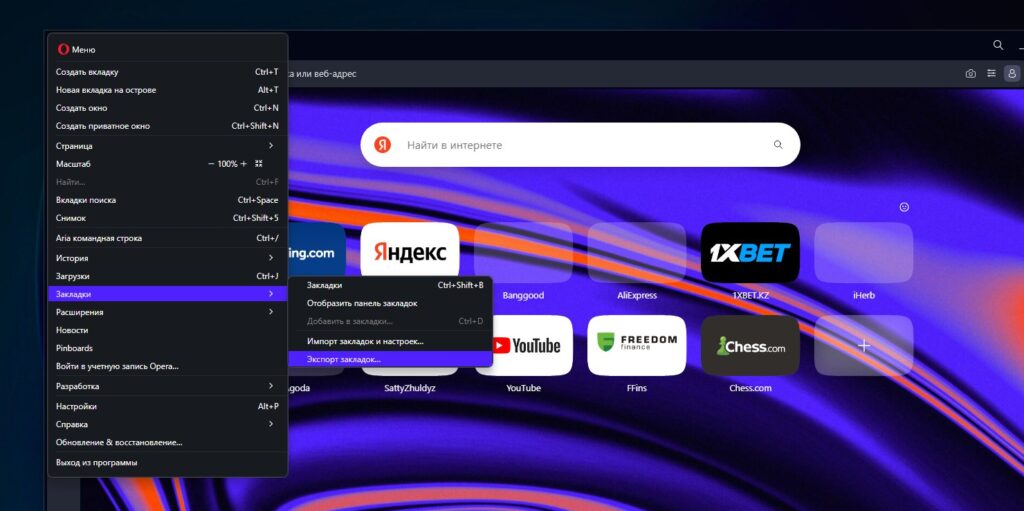
- Запустите браузер Opera.
- Нажмите на значок с логотипом Opera в верхнем левом углу окна браузера и нажмите «Закладки» → «Экспортировать закладки».
- Укажите место, где вы хотите разместить файл с закладками, и нажмите «Сохранить». Это будет файл в формате HTML
Из «Яндекс Браузера»
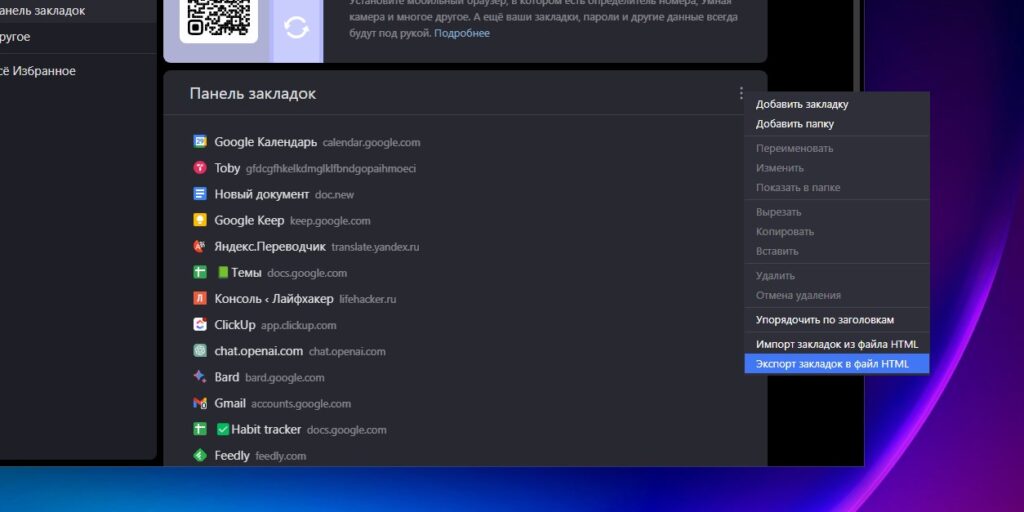
- Запустите «Яндекс Браузер».
- Нажмите на значок в виде двух закладок в верхнем правом углу, в открывшемся меню щёлкните на три точки и выберите «Открыть диспетчер закладок».
- В диспетчере закладок нажмите на значок с тремя точками и выберите «Экспорт закладок в формате HTML».
- Укажите место, где вы хотите разместить файл с закладками, и нажмите «Сохранить».
Из Safari
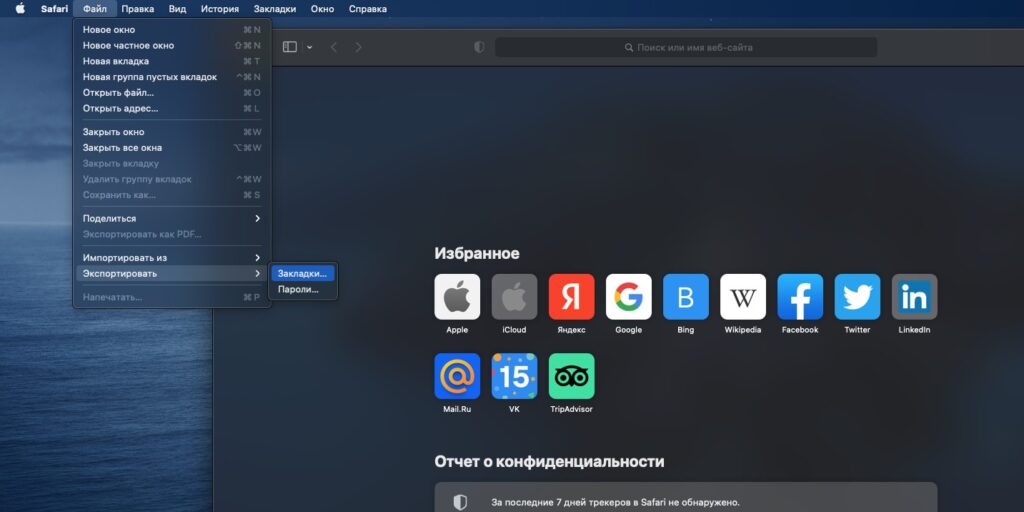
- Запустите браузер Safari.
- Нажмите в строке меню «Файл» → «Экспортировать» → «Закладки».
- Укажите место, где вы хотите разместить файл с закладками, и нажмите «Сохранить». Это будет файл в формате HTML
Из Brave
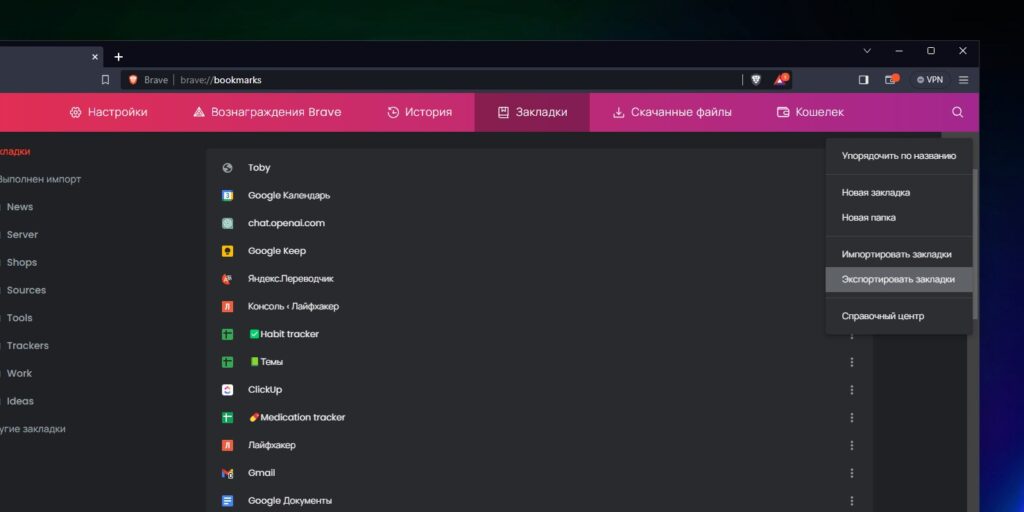
- Запустите браузер Brave.
- Нажмите на иконку с тремя полосками в верхнем правом углу окна браузера, чтобы открыть меню. Выберите пункт «Закладки» и нажмите «Диспетчер закладок». Либо нажмите Ctrl + Shift + O на клавиатуре.
- Нажмите на иконку с тремя точками в верхнем правом углу диспетчера закладок и щёлкните «Экспортировать закладки».
- Укажите место, где вы хотите разместить HTML-файл, и нажмите «Сохранить».
Как импортировать закладки
Всё довольно просто — для этого вам пригодится созданный ранее файл с закладками.
В Google Chrome
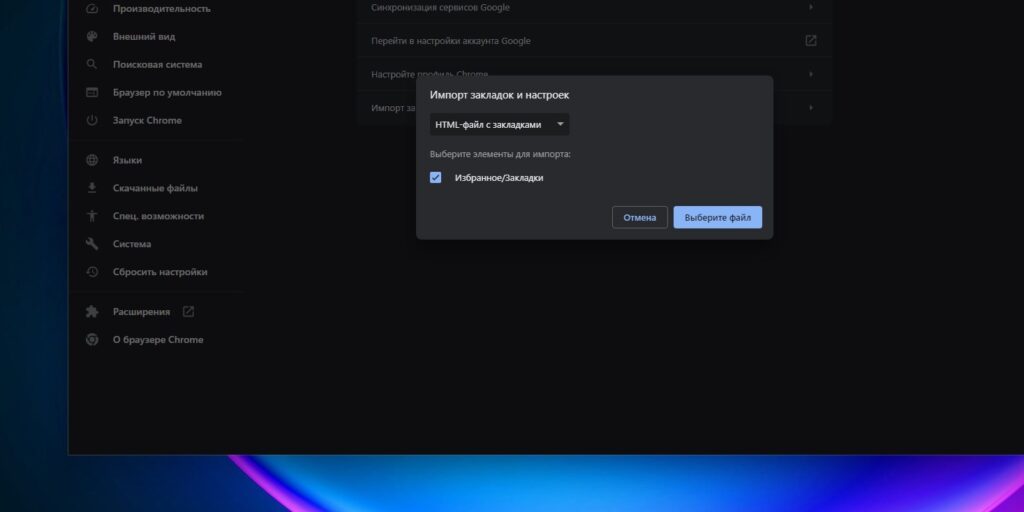
- Запустите браузер Google Chrome.
- Нажмите на иконку с тремя точками в верхнем правом углу окна браузера, чтобы открыть меню. Выберите пункт «Закладки» и нажмите «Импортировать закладки и настройки».
- Выберите, из какого браузера нужно импортировать закладки. Или укажите созданный вами ранее файл HTML.
В Mozilla Firefox
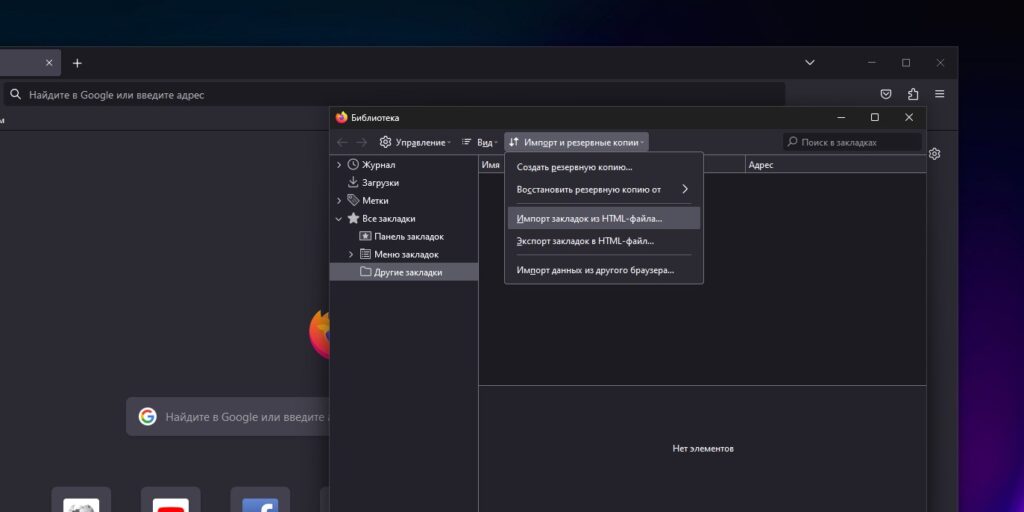
- Запустите браузер Mozilla Firefox.
- Нажмите на три горизонтальные полоски в верхнем правом углу окна браузера, чтобы открыть меню. В меню выберите «Закладки» → «Управление закладками». Или просто нажмите Ctrl + Shift + O на клавиатуре.
- В открывшемся менеджере закладок выберите «Импорт и резервные копии» → «Импорт закладок из HTML-файла» или «Импорт данных из другого браузера».
- Выберите браузер, из которого нужно импортировать данные, или укажите созданный вами файл HTML.
В Microsoft Edge
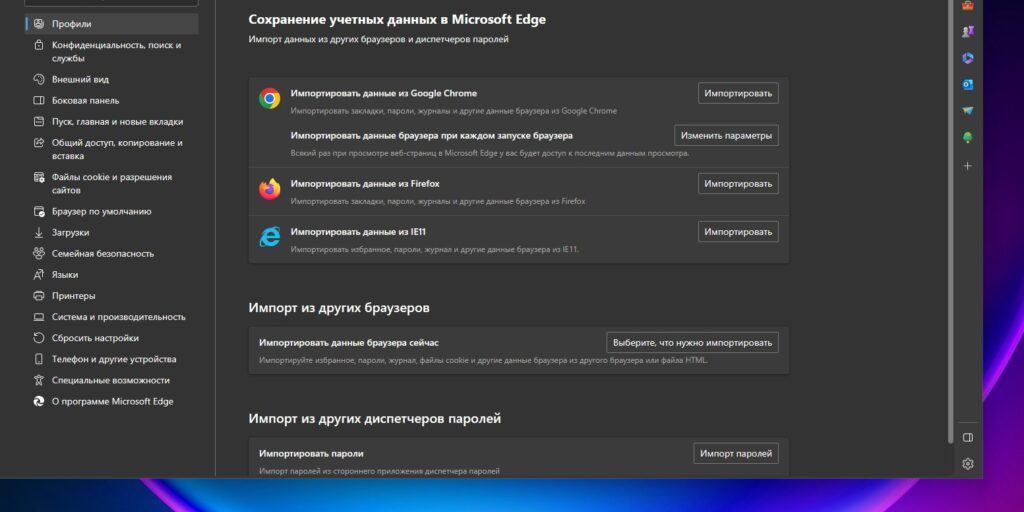
- Запустите браузер Microsoft Edge.
- Нажмите на значок со звёздочкой и тремя горизонтальными полосками в верхнем правом углу окна браузера, чтобы открыть меню «Избранного». Другой вариант — нажать Ctrl + Shift + O на клавиатуре.
- В открывшемся менеджере закладок выберите значок с тремя точками и нажмите «Импорт избранного».
- Выберите браузер, из которого нужно импортировать данные, или укажите созданный вами файл HTML.
В Vivaldi
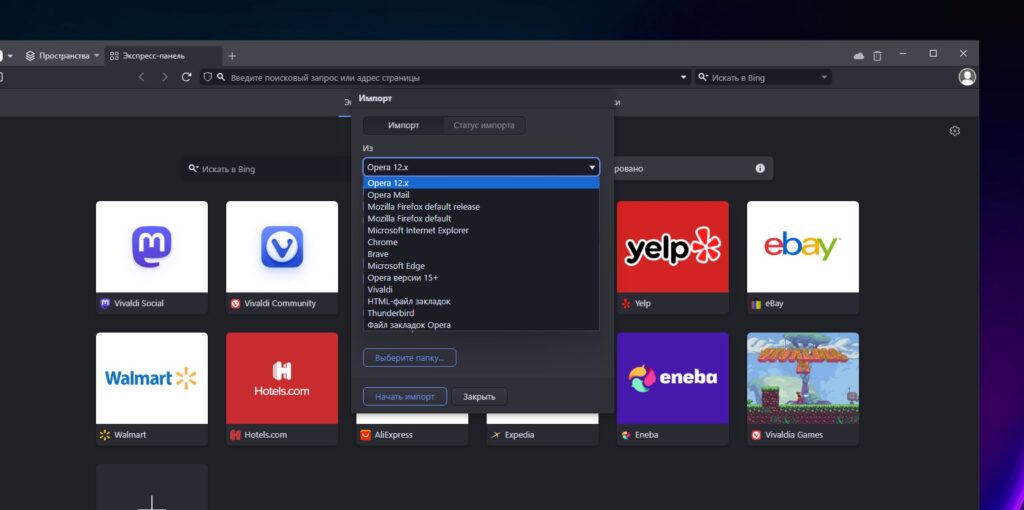
- Запустите браузер Vivaldi.
- Нажмите на значок с логотипом Vivaldi в верхнем левом углу окна браузера и нажмите «Файл» → «Импорт из приложений или файлов».
- Выберите браузер, из которого нужно импортировать данные, или укажите созданный вами файл HTML.
В Opera
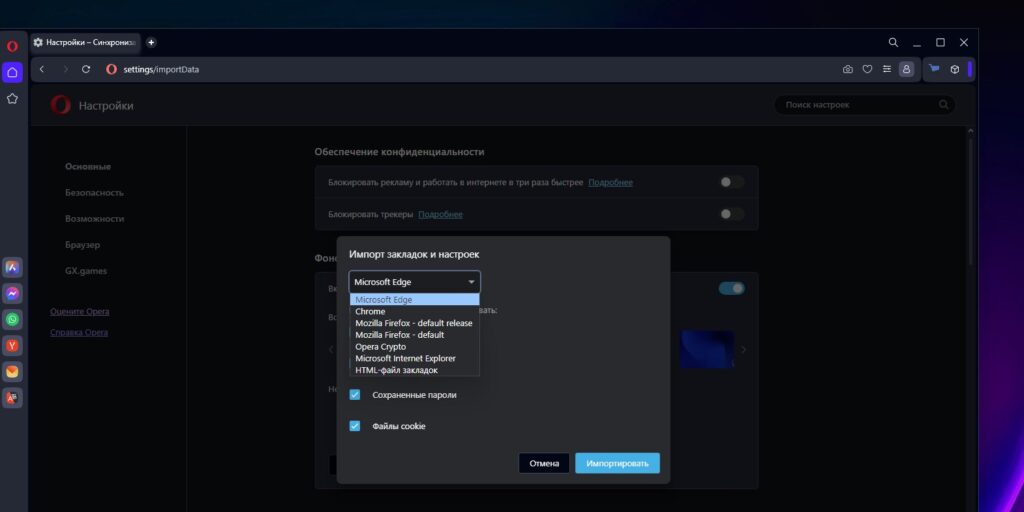
- Запустите браузер Opera.
- Нажмите на значок с логотипом Opera в верхнем левом углу окна браузера и нажмите «Закладки» → «Импорт закладок и настроек».
- Выберите браузер, из которого нужно импортировать данные, или укажите созданный вами файл HTML.
В «Яндекс Браузер»
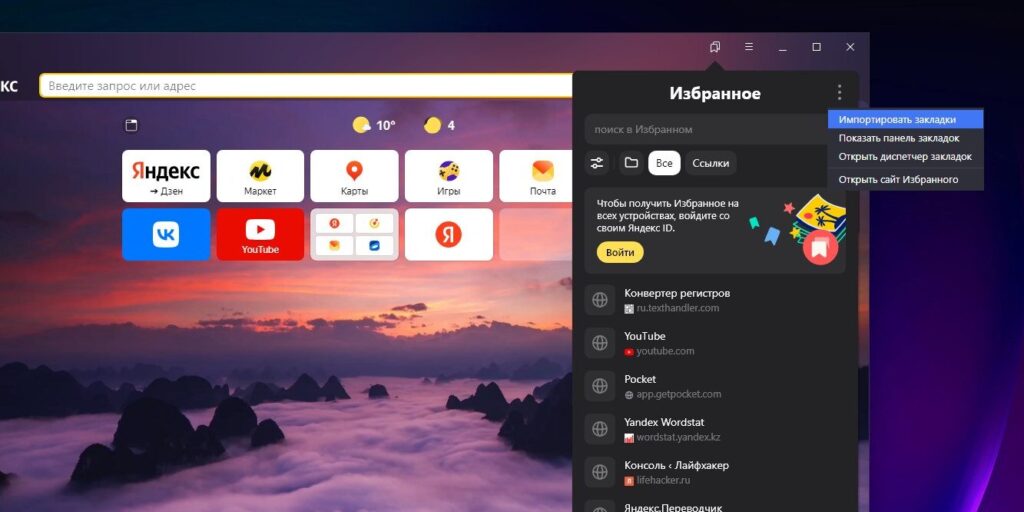
- Запустите «Яндекс Браузер».
- Нажмите на значок в виде двух закладок в верхнем правом углу. В меню щёлкните на три точки и выберите «Импортировать закладки».
- В открывшемся диспетчере закладок укажите в выпадающем меню браузер, откуда хотите скопировать данные, или выберите вариант «HTML-файл с закладками».
В Safari
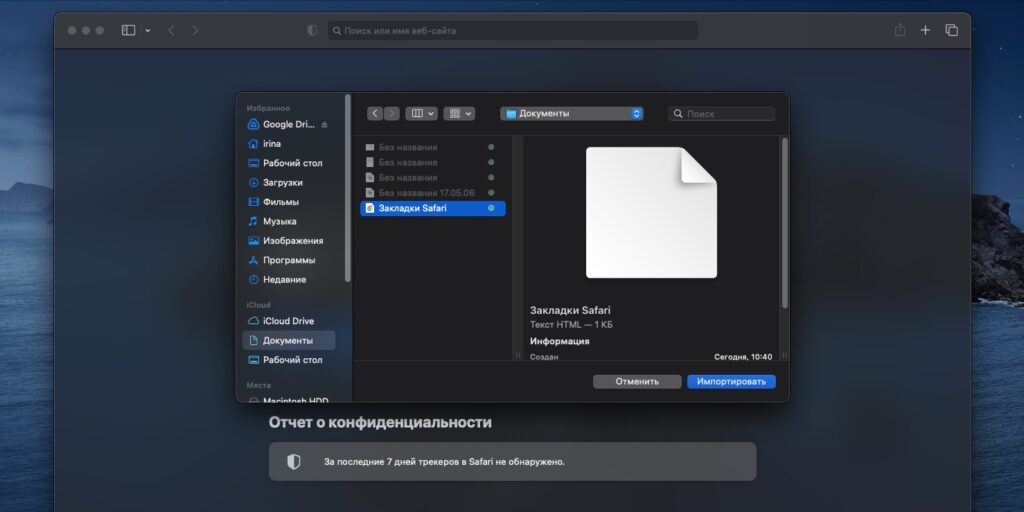
- Запустите браузер Safari.
- Нажмите в строке меню «Файл» → «Импортировать из…» → «HTML-файла с закладками».
- Укажите созданный вами файл HTML и нажмите «Импортировать».
В Brave
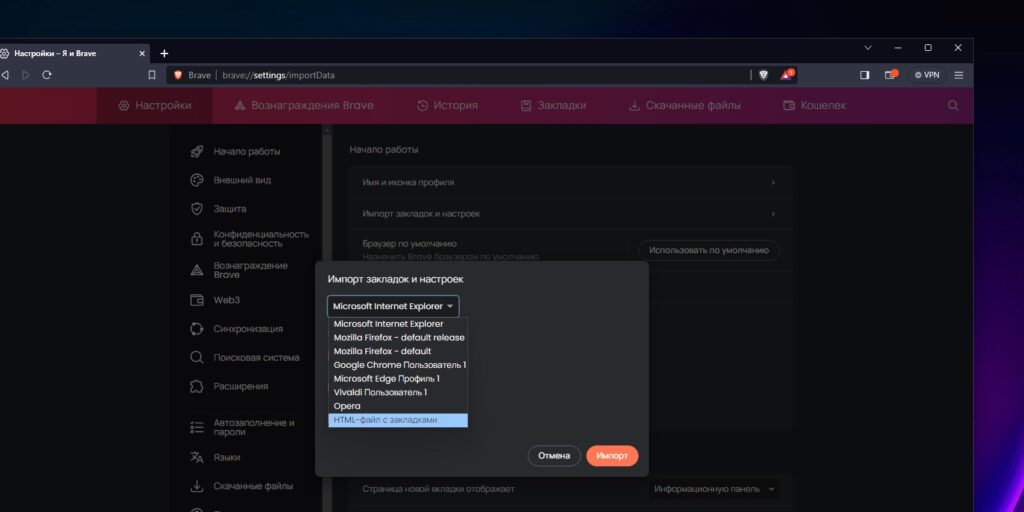
- Запустите браузер Brave.
- Нажмите на иконку с тремя полосками в верхнем правом углу окна браузера, чтобы открыть меню. Выберите пункт «Закладки» и нажмите «Импортировать закладки и настройки».
- Нажмите на иконку с тремя точками в верхнем правом углу диспетчера закладок и щёлкните «Экспортировать закладки».
- Выберите, из какого браузера нужно импортировать закладки. Или укажите созданный вами ранее файл HTML.















Лучшие предложения
36 отличных товаров, которые часто покупают на AliExpress
5 самых популярных внешних аккумуляторов с AliExpress
Надо брать: качественные зимние кроссовки от Golden Camel за полцены
10 мужских зимних курток со скидками до 64%
У этого шуруповёрта тысячи восторженных отзывов на маркетплейсах
Находки AliExpress: самые интересные и полезные товары 2025 года
Забираем дебетовую карту с кешбэком 7% и 5 000 баллов в «Пятёрочке»
5 товаров для безопасной прогулки с собакой зимой
Как работает распродажа на Ozon c точки зрения продавца и покупателя
Приоритетная задача! Чек-лист отдыха на праздниках
Добро пожаловать в научную фантастику! Как технологии меняют современные компании и жизнь их клиентов
Проигрыватель в подарок: 3 варианта на разный бюджет